Assalamualaikum.Wrb
Hallo kawan selamat datang di blog Networking Indonesia yaitu blog yang selalu membahas tentang perkembangan dan informasi IT di Indonesia dan di dunia.Selamat pagi/siang/sore/malam sesuai kalian yang membacanya yah,pada blog kali ini saya masih membahas tentang Linux Debian nih lebih tepatnya saya akan membahas tentang konfigurasi XRDP pada Debian 9.
Eh tapi XRDP itu apa sih?
Sebenernya XRDP itu sama saja seperti RDP namun berbeda dari penyebutannya saja hehe.
Dan fungsinya apa?
Supaya kita bisa meremot suatu komputer dan seolah olah kita berada di depan komputer yang kita remot .
Tujuan : Supaya kalian yang membacanya dapat memahami dan mempraktekan konfigurasi XRDP ini sendiri di rumah yah.
Manfaat : Memudahkan user untuk menggunakan komputer tanpa di batasi dengan jarak dan memudahkan dalam menggunakannya karena menggunakan user interface GUI.
Bahan software yang kita butuhkan :
1.Virtualbox
Berikut adalah langkah-langkahnya :
Eh tapi sebelum masuk langkah yang pertama pastikan kalian sudah menginstall debian 9 di Virtula box kalian ya ,jika kalian tidak mengerti kalian bisa melihat link berikut : http://muhyial20.blogspot.com/2019/07/cara-menginstall-linux-debian.html.
1.Pertama kita akan mengubah UI debian 9 dari CLI ke GUI > kita ubah dulu network adapternya > klik setting.
2.Ubah menjadi host-only adapter,agar orang/client bisa meremot terhadap server,dan pada konfigurasi ini kita tidak memperlukan konektivitas jaringan internet yah > klik ok.
3.Jalankan mesin debian 9 nya.
4.Login ke mode user.
5.Tambahkan CD-1 untuk proses pergantian UI dari CLI ke GUI , klik Device > Optical Drive > CD-1.
6.Masuk ke menu Installer Debian,ketik :
- tasksel
8.Tunggu Install sampai selesai atau 100% .
9.Jika sudah kalian matikan mesin debian 9 nya.
10.Kemudian nyalakan kembali mesin debian 9 nya .
11.Mesin debian akan berubah menjadi tipe GUI,masukan username dan passwordnya > sign in.
12.Klik 'Activites' > klik kotak pencarian.
13.Ketik 'Terminal' > klik Terminal.
14.Masuk ke mode user lalu kita install RDP nya,ketik :
- apt-get install xrdp tigervnc-standalone-server
17. Dan kita juga akan di suruh memasukan CD-2,klik device > pilih optical drive > pilih CD-2 > enter.
18.Akan muncul pop up klik force unmount.
19.Selanjutnya kalo install sudah selesai ,kita ubah dulu IP nya sesuai keinginan kalian,ketik :
- nano /etc/network/interfaces
20.Kita ganti scriptnya dengan script di bawah ini:
allow-hotplug enp0s3
iface enp0s3 inet static
address 192.168.100.124/24
gatewaty 192.168.100.1
dns-nameserver 192.168.100.1
Kalo sudah save dan exit.
21.Restart layanan networknya,ketik :
- /etc/init.d/networking restart
22.Kita buat nama user untuk meremot RDP nya ketik :
- Adduser 'nama user'
Masukan passwordnya yang sudah kalian buat tadi.
23.Pada bagian ini kita kosongkan saja > ketik'y'> tekan enter.
24.Kita ubah IP client supaya client bisa meremot nya > buka networking & internet settings.
25.Klik 'change adapter options'.
26.Klik kanan pada ethernet 2 Host-only > pilih properties.
27.Pilih IPv4.
29.Kita reboot mesin debiannya.
30.Pada client cari 'remote desktop connection' > buka apknya.
31.Masukan IP server > klik connect.
32.Akan muncul pop up seperti ini kalian klik yes saja.
33.Ganti session nya menjadi xvnc dan masukan username dan password yang sudah kita buat tadi.
34.Yeey jika kalian seperti gambar di bawah ini berarti kalian telah berhasil konfigurasi dan meremot XRDP debian 9.
Dahh selesai itu saja kok cara-caranya cukup mudah kan dan agk sedikit pusing hehe.Kebetulan saya masih belajar juga bila ada salah atau ada kekurangan mohon diberitahukan bisa lewat kolom komentar.Sekian dari saya,Wassalamualaikum.Wrb.






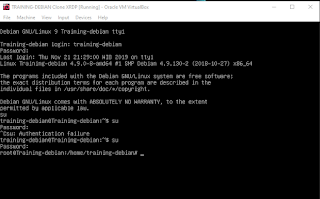































![[PROXMOX] Installasi Proxmox dan Cloud Host Router Mikrotik.](https://blogger.googleusercontent.com/img/b/R29vZ2xl/AVvXsEgxS4iDGvwdh0Ynsa-J0Q331n86n7NYGkBWMQYnqTY92U4pzxYwHQw4h-z_mwa75jO59V4afRsHSCze98WAOzImwNib6LFA4SSbfy24fX449LUte6J3ZuQTwqnOslUcpaUVMZwMp1Ik1J4/s72-c/Screenshot_2.png)
![[LINUX] Cara Mengatasi Apt-get update Gagal/Eror Di Linux Mint.](https://blogger.googleusercontent.com/img/b/R29vZ2xl/AVvXsEi33FBvxNBjdtXp2A8dMzdeD_mrcitogA0D_uA6NO_mxOKJp-a3GJAWoWkKlj3GDRqNOvGASHFoMI0BxY075t4l9fX2c8YwnAOs8d59aT1_7LYeus3iVk8WFdFV3GHbDuNhJRuvkfliK8U/s72-c/a3ed5hk5.bmp)
![[LAB 4][WINDOWS] Konfigurasi Control Panel Hosting di Windows Server](https://blogger.googleusercontent.com/img/b/R29vZ2xl/AVvXsEgVxX_RmuYKFcbCmApmeCATxBWZZgSspodlwTUBQrq6oj9wUetWi1650zc5zmq-B8Roj7ajrRth_KeGvS_HKup0FyozgC9XOl1U-b_rckOUh_GbxSnUaYjBCJVBb0abyRNmrf2Ug_c6ib0/s72-c/Screenshot_57.png)
![[TLJ] Membuat VoIP di Packet Tracer.](https://blogger.googleusercontent.com/img/b/R29vZ2xl/AVvXsEivEA7Lnp7haAbvosvpZ0vEqhxr484WniFTxWcEZhKRZjycYvLQ2D9qwsVBTBUY3vb8Ly4b4yeMNzdVDHA_sGUOH4rtN-pMIvTsJGaL_P1G0Hu9JeWa7Jnah_3rNCxKfi3fquRt6cATHSw/s72-c/Screenshot_27.png)
No comments:
Post a Comment